Tutorial zum Konfigurieren von TypingDNA mit Azure Active Directory B2C
In dieser exemplarischen Vorgehensweise erfahren Sie, wie Sie eine Beispiel-App für Onlinezahlungen in Azure Active Directory B2C mit der TypingDNA-App integrieren. Mithilfe der TypingDNA-App können Azure AD B2C-Kunden die Transaktionsanforderungen der Zahlungsdiensterichtlinie PSD2 (Payment Services Directive 2) durch Tastatureingabedynamik und starke Kundenauthentifizierung (Strong Customer Authentication, SCA) erfüllen. Weitere Informationen zu TypingDNA finden Sie hier.
Azure AD B2C verwendet die Technologien von TypingDNA, um die Eingabemerkmale/-muster der Benutzer zu erfassen und bei jeder Authentifizierung aufzuzeichnen und auf Bekanntheit zu analysieren. Dadurch wird eine Schutzebene hinzugefügt, die mit dem Risiko einer Authentifizierung verbunden ist, und die Risikostufen werden bewertet. Azure AD B2C kann weitere Mechanismen aufrufen, um mehr Konfidenz zu schaffen, dass die Benutzer*innen auch die Personen sind, für die sie sich ausgeben. Dafür wird die Microsoft Entra-MFA aufgerufen, die die E-Mail-Überprüfung oder eine andere benutzerdefinierte Logik für Ihr Szenario erzwingt.
Hinweis
Diese Beispielrichtlinie basiert auf dem Starter Pack SocialAndLocalAccountsWithMfa.
Beschreibung des Szenarios
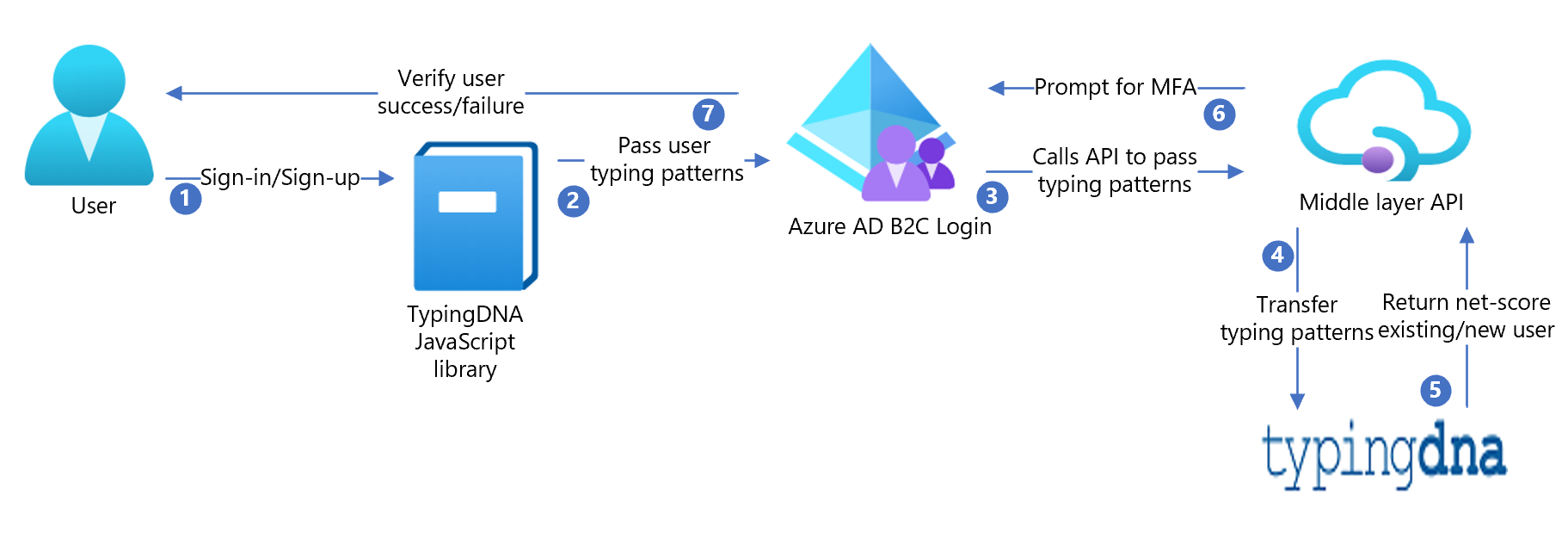
Registrierung
Auf Azure AD B2C-Seiten wird die JavaScript-Bibliothek von TypingDNA zum Aufzeichnen des Eingabemusters des Benutzers verwendet. Beispielsweise werden der Benutzername und das Kennwort bei der Erstregistrierung und dann bei jeder Anmeldung zur Überprüfung aufgezeichnet.
Wenn der Benutzer die Seite übermittelt, berechnet die TypingDNA-Bibliothek das Eingabemuster des Benutzers. Anschließend werden die Informationen in ein ausgeblendetes Textfeld eingefügt, das Azure AD B2C gerendert hat. Dieses Feld ist mit CSS ausgeblendet.
Das Beispiel enthält HTML-Dateien mit den JavaScript- und CSS-Änderungen. Darauf wird in den Inhaltsdefinitionen
api.selfasserted.tdnasigninundapi.selfasserted.tdnasignupverwiesen. Informationen zum Hosten Ihrer HTML-Dateien finden Sie unter Hosten des Seiteninhalts.Azure AD B2C verfügt jetzt über das Eingabemuster im Anspruchsbehälter, wenn der Benutzer seine Anmeldeinformationen übermittelt. Es muss eine API (Ihre API) zum Übergeben dieser Daten an den TypingDNA-REST-API-Endpunkt aufgerufen werden. Diese API ist im Beispiel (TypingDNA-API-Interface) enthalten.
Die API der mittleren Ebene übergibt dann die Daten des Eingabemusters an die TypingDNA-REST-API. Bei der Registrierung wird der Endpunkt zur Benutzerüberprüfung aufgerufen, um zu bestätigen, dass der Benutzer noch nicht vorhanden war, und dann wird der Endpunkt zum Speichern des Eingabemusters aufgerufen, um das erste Eingabemuster des Benutzers zu speichern.
Hinweis
Bei allen Aufrufen des TypingDNA-REST-API-Endpunkts wird eine Benutzer-ID gesendet. Dabei muss es sich um einen Hashwert handeln. Azure AD B2C verwendet die Anspruchstransformation HashObjectIdWithEmail, um einen Hashvorgang für die E-Mail mit einem zufälligen Saltwert und einem geheimen Schlüssel auszuführen.
Die REST-API-Aufrufe werden mit validationTechnicalProfiles in LocalAccountSignUpWithLogonEmail-TDNA modelliert:
<ValidationTechnicalProfiles>
<ValidationTechnicalProfile ReferenceId="AAD-UserWriteUsingLogonEmail-TDNA" />
<ValidationTechnicalProfile ReferenceId="REST-TDNA-CheckUser" ContinueOnError="true"/>
<ValidationTechnicalProfile ReferenceId="REST-TDNA-SaveUser"/>
</ValidationTechnicalProfiles>
Anmeldung
Bei nachfolgenden Anmeldungen wird das Eingabemuster des Benutzers auf die gleiche Weise wie bei der Registrierung mit dem benutzerdefinierten HTML-Code berechnet. Sobald das Eingabemuster im Azure AD B2C-Anspruchsbehälter enthalten ist, ruft Azure AD B2C Ihre API auf, um den TypingDNA-REST-API-Endpunkt aufzurufen. Der Endpunkt zur Benutzerüberprüfung wird aufgerufen, um zu bestätigen, dass der Benutzer vorhanden ist. Als Nächstes wird der Endpunkt zum Überprüfen des Eingabemusters aufgerufen, um den net_score-Wert zurückzugeben. Dieser net_score-Wert gibt Aufschluss darüber, wie genau das Eingabemuster mit dem ursprünglichen Muster bei der Registrierung übereinstimmt.
Dieses Eingabemuster wird mit validationTechnicalProfiles in SelfAsserted-LocalAccountSignin-Email-TDNA modelliert:
<ValidationTechnicalProfiles>
<ValidationTechnicalProfile ReferenceId="login-NonInteractive"/>
<ValidationTechnicalProfile ReferenceId="REST-TDNA-CheckUser" ContinueOnError="false"/>
<ValidationTechnicalProfile ReferenceId="REST-TDNA-VerifyUser"/>
<ValidationTechnicalProfile ReferenceId="REST-TDNA-SaveUser">
<Preconditions>
<Precondition Type="ClaimEquals" ExecuteActionsIf="true">
<Value>saveTypingPattern</Value>
<Value>False</Value>
<Action>SkipThisValidationTechnicalProfile</Action>
</Precondition>
</Preconditions>
</ValidationTechnicalProfile>
</ValidationTechnicalProfiles>
Wenn der Benutzer ein Eingabemuster mit einem hohen net_score-Wert erhält, können Sie dieses Muster mithilfe des TypingDNA-Endpunkts zum Speichern des Eingabemusters speichern.
Ihre API muss einen saveTypingPattern-Anspruch zurückgeben, wenn der TypingDNA-Endpunkt zum Speichern des Eingabemusters von Azure AD B2C (über Ihre API) aufgerufen werden soll.
Das Beispiel im Repository enthält eine API (TypingDNA-API-Interface), die mit den folgenden Eigenschaften konfiguriert ist.
Trainingsmodus: Wenn für einen Benutzer weniger als zwei Muster gespeichert sind, wird der Benutzer immer zur Verwendung von MFA aufgefordert.
Wenn für den Benutzer 2 bis 5 Muster gespeichert sind und der
net_score-Wert kleiner als 50 ist, wird der Benutzer zur Verwendung von MFA aufgefordert.Wenn für den Benutzer mehr als 5 Muster gespeichert sind und der
net_score-Wert kleiner als 65 ist, wird der Benutzer zur Verwendung von MFA aufgefordert.
Diese Schwellenwerte sollten auf Ihren Anwendungsfall angepasst werden.
Nachdem Ihre API den
net_score-Wert ausgewertet hat, sollte sie einen booleschen Anspruch (promptMFA) an B2C zurückgeben.Der
promptMFA-Anspruch wird in einer Vorbedingung verwendet, um die Microsoft Entra-MFA bedingt auszuführen.
<OrchestrationStep Order="3" Type="ClaimsExchange">
<Preconditions>
<Precondition Type="ClaimsExist" ExecuteActionsIf="true">
<Value>isActiveMFASession</Value>
<Action>SkipThisOrchestrationStep</Action>
</Precondition>
<Precondition Type="ClaimEquals" ExecuteActionsIf="true">
<Value>promptMFA</Value>
<Value>False</Value>
<Action>SkipThisOrchestrationStep</Action>
</Precondition>
</Preconditions>
<ClaimsExchanges>
<ClaimsExchange Id="PhoneFactor-Verify" TechnicalProfileReferenceId="PhoneFactor-InputOrVerify" />
</ClaimsExchanges>
</OrchestrationStep>
Integrieren von TypingDNA
- Registrieren Sie sich hier für TypingDNA.
- Melden Sie sich beim TypingDNA-Dashboard an, und rufen Sie einen API-Schlüssel und ein API-Geheimnis ab. Diese Werte werden später beim Einrichten der API-Schnittstelle benötigt.
Integrieren von TypingDNA in Azure AD B2C
Hosten Sie TypingDNA-API-Interface beim Hostinganbieter Ihrer Wahl.
Ersetzen Sie in der TypingDNA-API-Interface-Lösung alle Instanzen von
apiKeyundapiSecretdurch die Anmeldeinformationen aus Ihrem TypingDNA-Dashboard.Hosten Sie die HTML-Dateien beim Anbieter Ihrer Wahl, und befolgen Sie dabei die hier beschriebenen CORS-Anforderungen.
Ersetzen Sie in der Datei
TrustFrameworkExtensions.xmldie LoadURI-Elemente für die Inhaltsdefinitionenapi.selfasserted.tdnasignupundapi.selfasserted.tdnasigninjeweils durch den URI Ihrer gehosteten HTML-Dateien.Erstellen Sie im Azure-Portal auf dem Blatt „Microsoft Entra“ unter „Identity Experience Framework“ einen B2C-Richtlinienschlüssel. Verwenden Sie die Option
Generate, und weisen Sie diesem Schlüssel den NamentdnaHashedIdzu.Ersetzen Sie in den Richtliniendateien die Mandanten-ID (TenantId).
Ersetzen Sie die Dienst-URLs (ServiceURLs) in allen technischen TypingDNA-REST-API-Profilen (REST-TDNA-VerifyUser, REST-TDNA-SaveUser, REST-TDNA-CheckUser) durch den Endpunkt für Ihre TypingDNA-API-Interface-API.
Laden Sie die Richtliniendateien in Ihren Mandanten hoch.
Testen des Benutzerflows
Öffnen Sie den B2C-Mandanten, und wählen Sie „Identity Experience Framework“ aus.
Wählen Sie den zuvor erstellten Benutzerflow aus.
Wählen Sie Benutzerflow ausführen aus.
a. Anwendung: Wählen Sie die registrierte App aus. (Beispiel: JWT)
b. Antwort-URL: Wählen Sie die Umleitungs-URL aus.
c. Wählen Sie Benutzerflow ausführen aus.
Führen Sie den Registrierungsflow aus, und erstellen Sie ein Konto.
Abmelden
Führen Sie den Anmeldungsflow aus.
Im resultierenden JWT-Ergebnis werden die TypingDNA-Ergebnisse angezeigt.
Liveversion
• MFA wurde in dieser Testversion deaktiviert, aber Sie können das Ergebnis sehen, ob MFA durch den Anspruch promptMFA nach der Authentifizierung angefordert worden wäre.
• Registrieren Sie sich hier, und melden Sie sich hier an.
Nächste Schritte
Weitere Informationen finden Sie in den folgenden Artikeln: